Atualizado 2024 abril: Pare de receber mensagens de erro e deixe seu sistema mais lento com nossa ferramenta de otimização. Adquira agora em este link
- Baixe e instale a ferramenta de reparo aqui.
- Deixe-o escanear seu computador.
- A ferramenta irá então consertar seu computador.
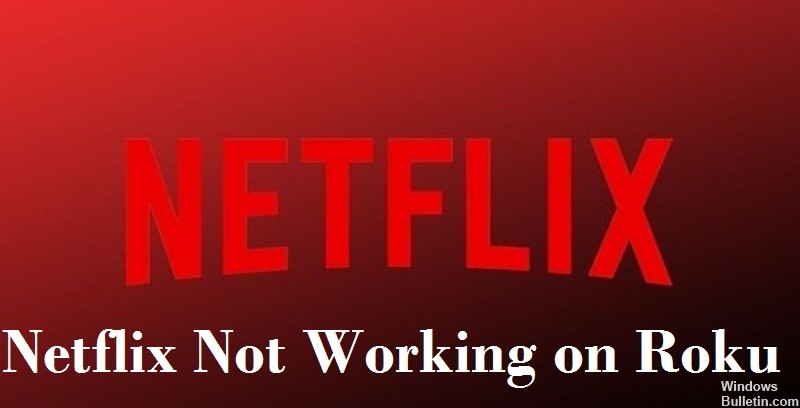
Bem, esse é um problema comum com a Netflix, especialmente com sistemas operacionais não convencionais, como o Roku OS. Comparado ao Android, iOS e Windows, o Roku OS não é muito conhecido, a menos que você o use pessoalmente ou seja um técnico.
Na maioria das vezes, esse problema ocorre sem motivo e desaparece após alguns minutos. No entanto, se você tiver esse problema por várias horas, algo pode estar errado com seu dispositivo ou Netflix.
Embora não possamos diagnosticar pessoalmente o problema em sua casa, listamos alguns métodos que testamos para solucionar problemas do aplicativo Netflix para Roku quando ele não está funcionando.
Por que a Netflix não funciona no Roku?

- A Netflix pode não funcionar no seu dispositivo Roku se um dos dispositivos exigir uma atualização.
- Outro motivo para problemas com a Netflix no seu dispositivo Roku pode estar relacionado à sua conta Netflix.
- O motivo mais óbvio para a falta de resposta do serviço Netflix no Roku pode ser uma conexão de Internet fraca ou instável.
Como solucionar o problema do Netflix não funcionar no Roku?
Atualização de abril de 2024:
Agora você pode evitar problemas com o PC usando esta ferramenta, como protegê-lo contra perda de arquivos e malware. Além disso, é uma ótima maneira de otimizar seu computador para obter o máximo desempenho. O programa corrige erros comuns que podem ocorrer em sistemas Windows com facilidade - sem necessidade de horas de solução de problemas quando você tem a solução perfeita ao seu alcance:
- Passo 1: Baixar Ferramenta de Reparo e Otimização de PC (Windows 10, 8, 7, XP e Vista - Certificado Microsoft Gold).
- Passo 2: clique em “Iniciar digitalização”Para localizar os problemas do registro do Windows que podem estar causando problemas no PC.
- Passo 3: clique em “Reparar tudo”Para corrigir todos os problemas.

Reiniciando o Roku
Às vezes, a solução mais simples também é a correta. Nesse caso, desligue o Roku e ligue-o novamente.
- Desligue o dispositivo de streaming, desconecte-o e deixe-o sozinho por um minuto ou mais.
- Isso fará uma reinicialização suave do Roku - feche todos os aplicativos e limpe a RAM.
- Conecte-o novamente e reinicie imediatamente o Roku.
Verificação de atualizações
- Na tela inicial, acesse o menu Configurações.
- Encontre e abra a opção Sistema e selecione a opção Atualização de software.
- Por fim, clique no botão Verificar agora. Isso verificará o aplicativo Netflix e o sistema Roku para atualizações.
Remover da lista de canais
- Pressione o botão Home no controle remoto Roku.
- Role para a direita até encontrar o canal Netflix.
- Pressione o botão estrela no controle remoto para abrir o menu de opções.
- Selecione Excluir canal e confirme sua solicitação.
Dica do especialista: Esta ferramenta de reparo verifica os repositórios e substitui arquivos corrompidos ou ausentes se nenhum desses métodos funcionar. Funciona bem na maioria dos casos em que o problema é devido à corrupção do sistema. Essa ferramenta também otimizará seu sistema para maximizar o desempenho. Pode ser baixado por Clicando aqui


